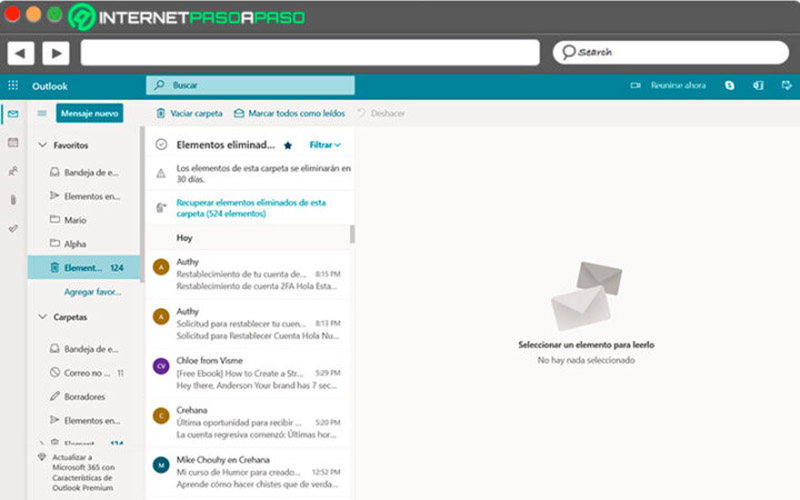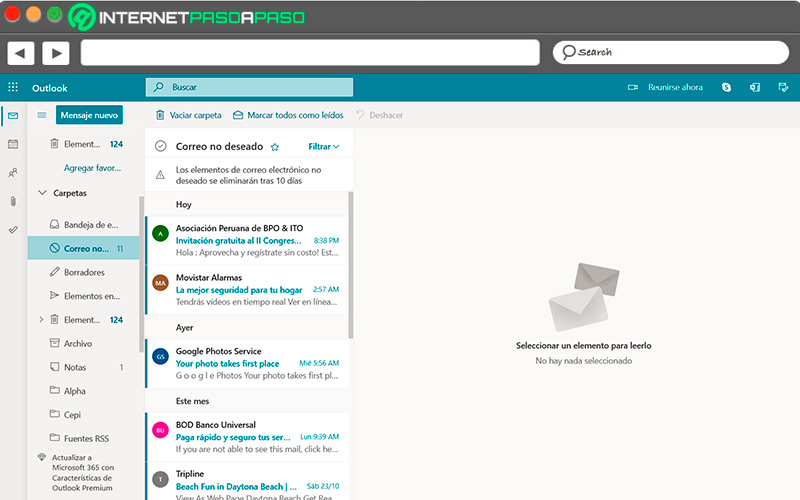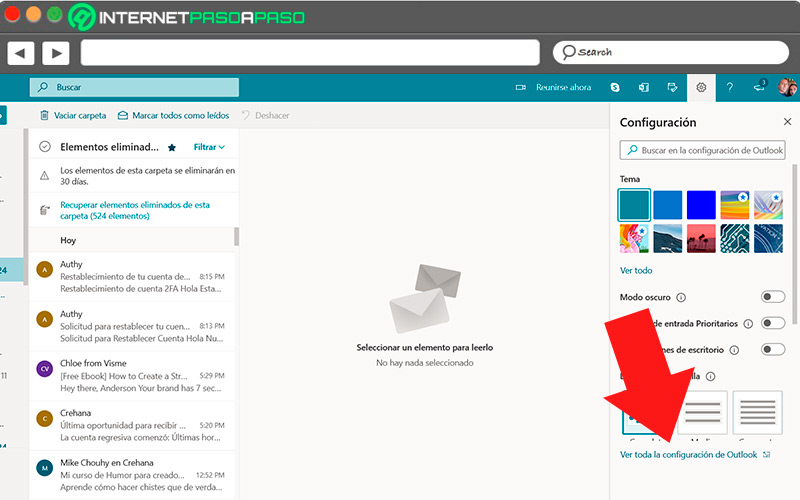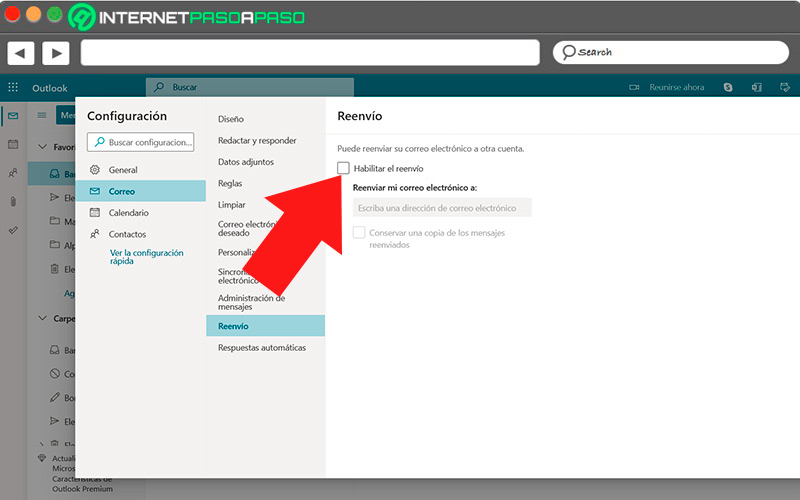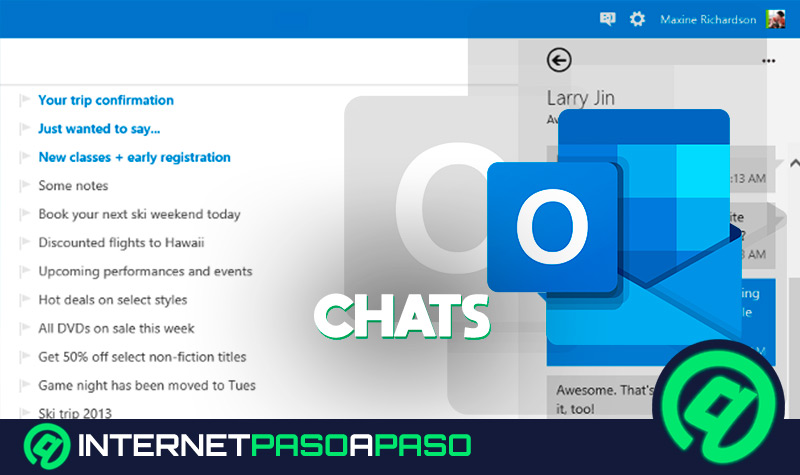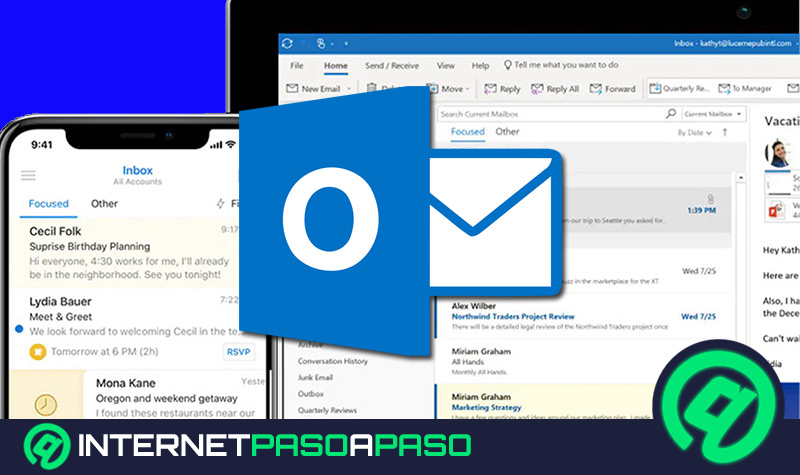En muchas ocasiones, y bien sea por cuestiones de tiempo, volumen de correos recibidos, o similitud en la información, decidimos hacer el reenvío de emails hacia otras direcciones, este escenario se da comúnmente cuando se manejan cuentas de grandes empresas o corporaciones.
Ahora bien, desde tu cuenta personal de Outlook también puedes ejecutar esta acción, ya que como sabemos, no estamos exentos a redireccionar un correo electrónico en cualquier momento, independientemente de su origen y hacia quién queremos enviarlo.
En este artículo, vamos a conocer a profundidad ¿Qué es un reenvío automático en Outlook? Qué elementos se deben tener en cuenta antes de realizar este procedimiento, así como habilitar el reenvío automático desde el móvil y ordenador.
¿Qué es el reenvío automático de Outlook y cómo funciona?
El reenvío automático de Outlook es el proceso mediante el cual, se debe programar la cuenta de correo mediante algunos ajustes en la configuración, con el fin de que los mensajes que lleguen a la bandeja de entrada sean reenviados a una dirección asignada con anterioridad, de manera que esto se produzca de forma mecanizada.
Reenviar un correo es bastante simple y funciona de esta manera:
- Selecciona el mensaje a reenviar en la bandeja de entrada.
- Luego dirígete a la parte inferior y ubica el botón “Reenviar” para que automáticamente se copie la información.
- Seguidamente saldrá una ventana emergente en la que debes colocar la dirección donde quieres redirigir la información
- Presiona “Enviar” y listo, el mensaje ha sido reenviado de una forma fácil y sencilla.
¿Qué tener en cuenta antes de redireccionar automáticamente correos de Outlook?
Antes de reenviar correos electrónicos a través de Outlook es necesario que tengas en consideración ciertos aspectos que harán que este proceso sea exitoso, en este sentido, si no tomas en cuenta estos tips puedes presentar inconvenientes.
Presta mucha atención, ya que veremos qué puntos debes tener en cuenta antes de redireccionar los correos, estos elementos serán claves en el funcionamiento de este servicio:
- Tener clara la dirección de correo a reenviar: se debe tener en cuenta este aspecto ya que en muchas oportunidades la información que se reenvía es de tipo comercial como por ejemplo datos bancarios, páginas ofreciendo algún producto, facturas o reportes de proveedores que en ocasiones son necesarios reenviárselas a algún cliente en específico. Por este motivo, es recomendable tener un renglón para cada actividad y así evitar confusiones o difundir información confidencial a contactos equivocados en algún momento.
- Evita reenviar correos Spam: en el reenvió de correos por Outlook, es común recibir información que para nosotros es de poca utilidad, y que sea repetitiva lo que puede llevar a que se convierta en spam, también cualquier tipo de virus o archivos infectados puede colarse en algún correo sin que podamos darnos cuenta. Es por ello que antes de reenviar la información, es necesario revisar de dónde provienen estos email y cuál es su origen, ya que algún error de este tipo puede afectar al destinatario.
- Límites de reenvío: es importante saber que esto tiene un límite preestablecido, y por tanto si lo sobrepasas afectará sensiblemente el reenvío de la información, y es que cada destinatario tiene como máximo 5 mil mensajes diarios, mientras que los mensaje puedes reenviarlo unas 500 oportunidades al día. Estos números pueden cambiar por medio de la configuración en el sistema, no obstante al ser correos que contienen una información particular, puedes convertirlos en spam o ser ignorados y borrados por el destinatario.
- Configuración para el manejo de terceros: en caso de que te veas imposibilitado de reenviar o responder los correos, Outlook brinda la posibilidad de que otra persona pueda hacer esta actividad por ti, todo esto con tu previa autorización ya que se manejara mediante tu cuenta. Para ello es necesario utilizar las reglas de la bandeja de entrada de Outlook, en ella podrás introducir valores de redireccionamiento, y de esta forma otros contestarán por ti, sin la necesidad de utilizar múltiples cuentas de correo.
- Reenviar correos a una dirección alterna: esta opción se aplica en el caso de que no puedas verificar ni leer los correos reenviados desde la cuenta principal, esto te permitirá enviar y responder los correos desde una cuenta alterna, administrar los email y seleccionar cuáles contactos vamos a seleccionar para suministrar la información.
Aprende cómo habilitar el reenvío automático de mensajes en Outlook
El reenvió automático de correos a través de Outlook es una herramienta muy importante para trabajar en esta plataforma, y a la vez debes conocerla para explotar todos los beneficios que esto conlleva, este procedimiento te ahorra muchas cosas al momento de recibir y enviar emails.
Por esta razón, vamos a explicarte de una manera didáctica cómo puedes habilitar esta opción en todas las presentaciones de Outlook, con el fin de que puedas realizar una configuración correcta y así reenviar toda la información que te llegue a tu bandeja de entrada en un momento determinado:
Desde el ordenador
Desde la versión de PC puedes habilitar el reenvío de mensajes desde la configuración del sistema, este proceso es bastante sencillo y muy útil sobre todo si recibes información en grandes cantidades y deseas automatizar todo el proceso.
Para habilitarlo debes realizar lo siguiente:
- Inicia sesión en tu cuenta de Outlook con la contraseña y el usuario respectivo.
- Luego dirígete a la tecla de configuración en la parte superior derecha, con el símbolo del engranaje.
- Aparecerá un menú en la parte derecha, desplázate hacia abajo y presiona “Ver toda la configuración de Outlook”.
- Seguidamente te trasladará a la ventana de configuración, donde en la parte superior izquierda presiona “Correo” y acto seguido de la pestaña “Reenvío”.
- Verás la opción en la parte derecha de “Habilitar reenvío” haciendo clic en el recuadro que aparece al lado izquierdo de esta opción.
- Ahora inserta el correo electrónico de forma correcta en el cual se reenviará toda la información que desees.
- Debajo tienes la opción de “Conservar una copia de los mensajes enviados” en el cual decides si utilizarla o no.
- Pulsa el botón “Guardar” en la parte inferior.
- Listo, así se activa el reenvío de mensajes desde Outlook.
Desde el móvil
La aplicación de Outlook para móviles muestra una interfaz bastante sencilla, la misma está diseñada exclusivamente para el enviar y recibir correos, y algunas otras funciones como el cambio de apariencia o la creación de carpetas para mantener un mejor orden en la bandeja de entrada.
En cuanto al reenvío automático de mensajes se refiere, esta opción no se encuentra habilitada para utilizarla en la app, razón por la cual no podrás hacer uso de esta herramienta mediante esta vía, sin embargo si permite manejar tu cuenta de Outlook con las funciones necesarias que el servicio de mensajería te ofrece.